目录:
1.新增需求页面介绍编辑
2. 步骤示例编辑
2.1 新增需求
注:仅支持有「新增/复制需求」权限的用户在有权限的空间内进行新增需求操作。
在【空间】内点击【新增需求】即可进行需求反馈,需求类型需要提前进行设定
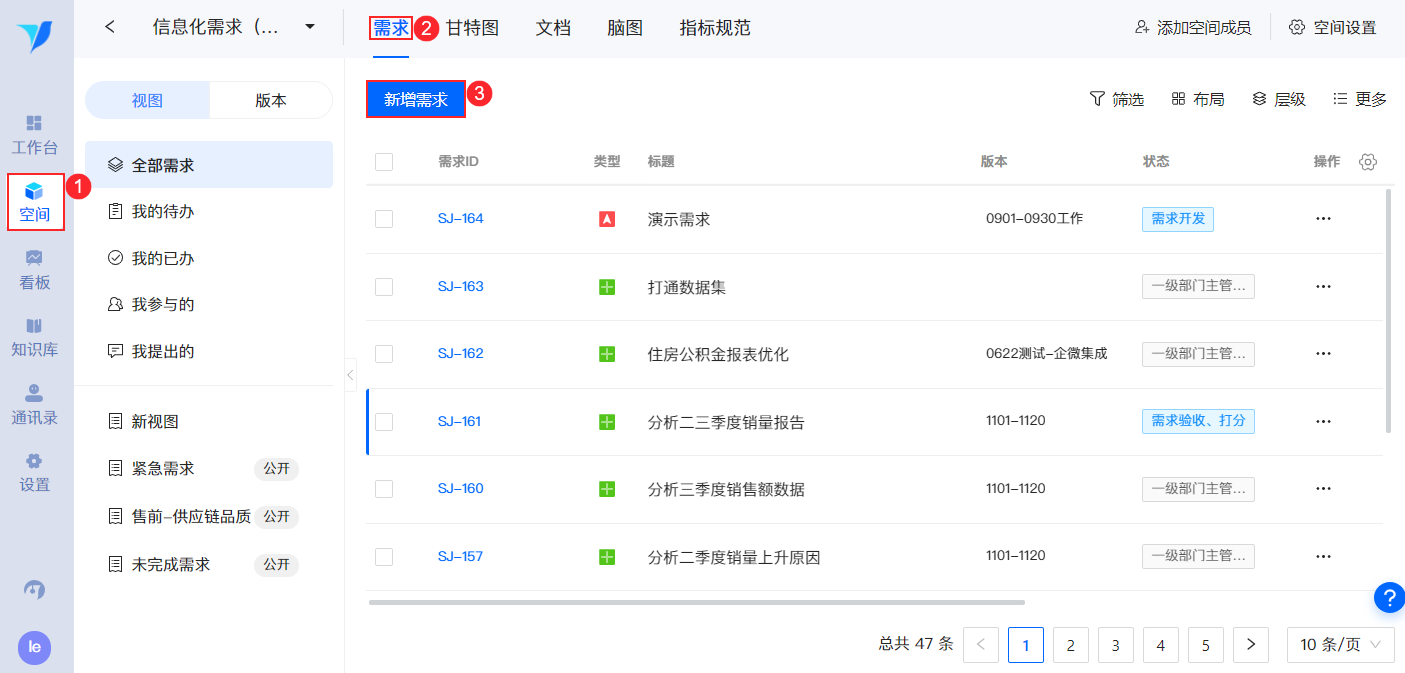
选择不同的需求类型,显示的字段不同。可以创建单个需求,也支持连续创建需求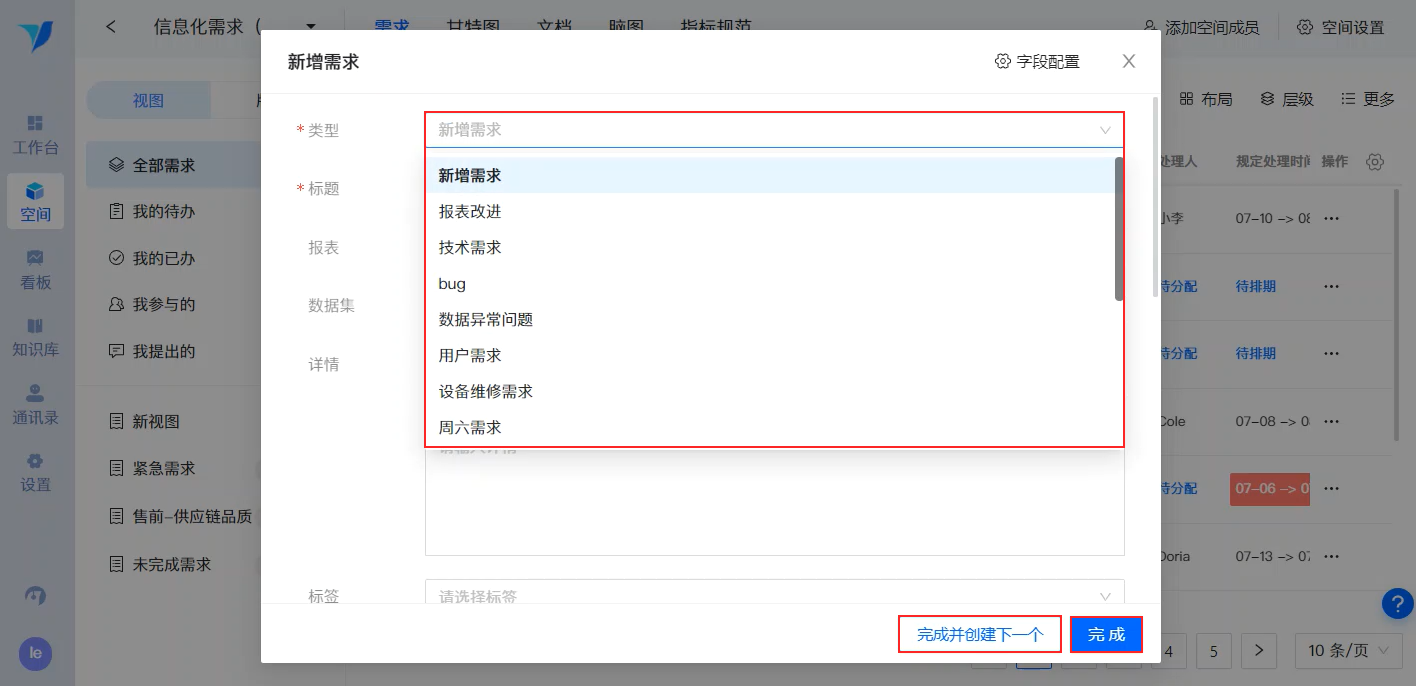
新增需求时可在【详情】、【问题描述】富文本字段即时插入表格、图片
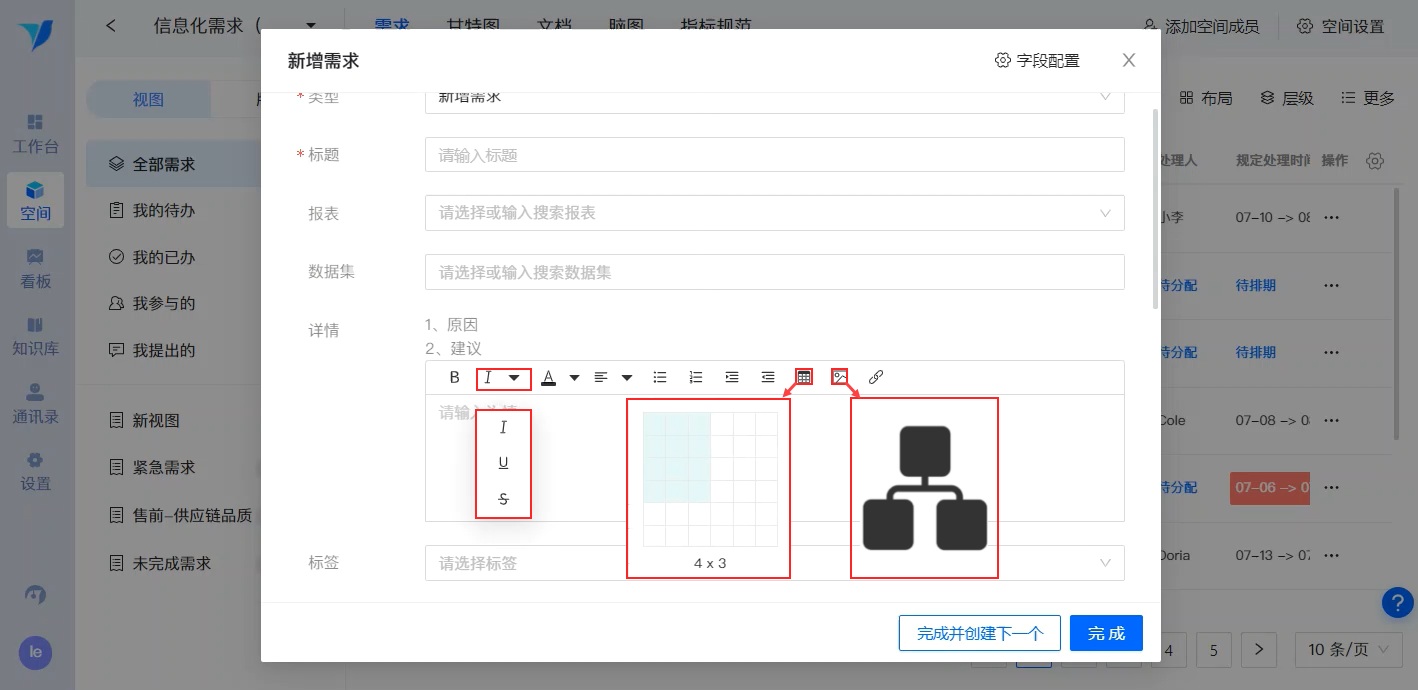
【详情】、【问题描述】富文本字段中输入或复制网址,可自动被识别并实现点击跳转
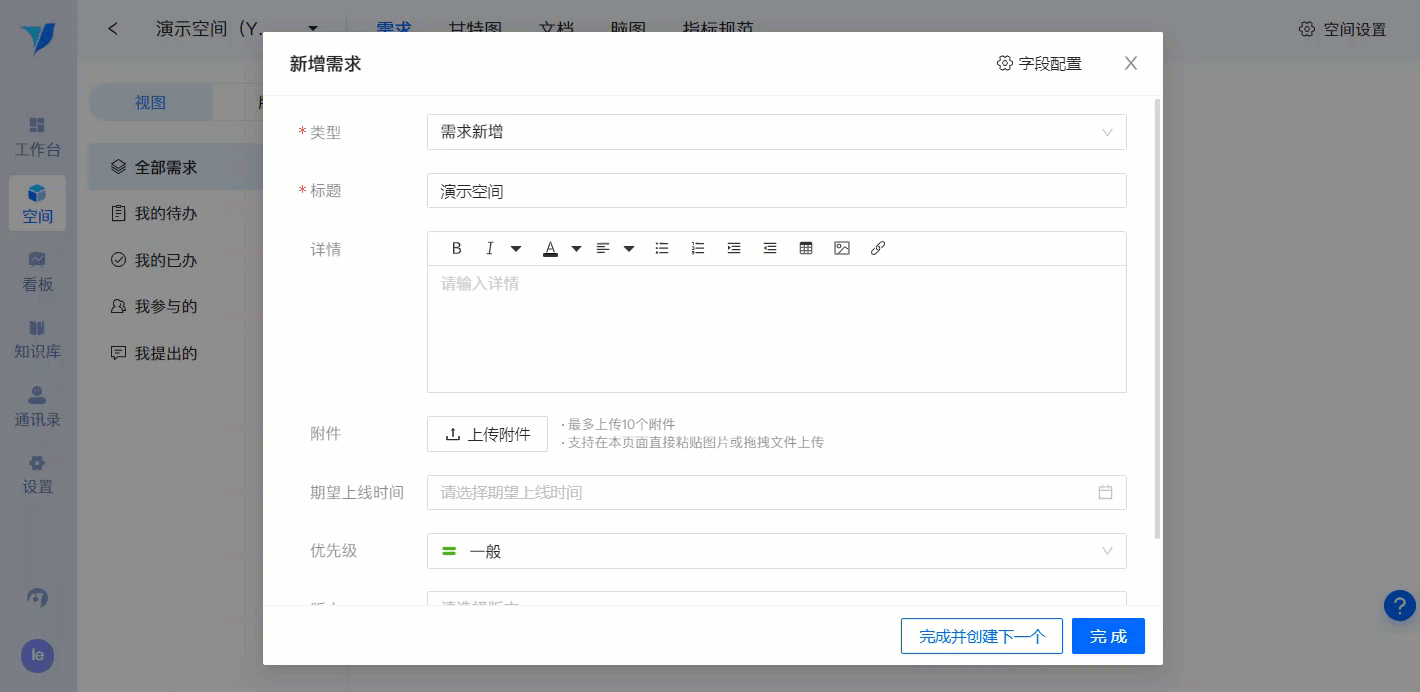
富文本框中也可插入链接
若选中文字,则输入链接插入
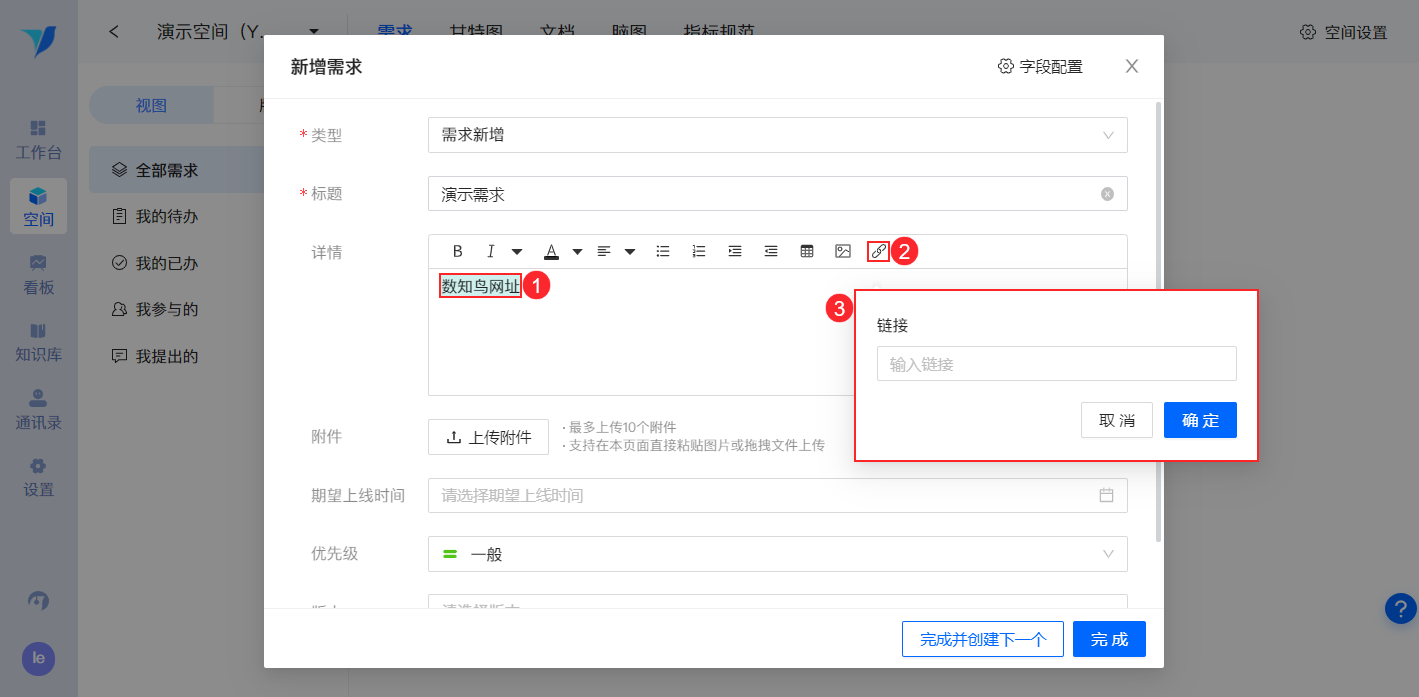
若未选中文字,也可输入文本、链接插入

2.2 管理员配置字段
注:仅支持有「需求类型」权限的用户在有权限的空间内进行配置需求字段操作。
若管理员选定【需求新增】类型,需要调整自定义字段,则需点击【新增需求】右上角的【字段配置】
然后自动跳转到【空间设置】的【需求类型】页面,点击需要调整的需求类型后的【配置字段】按键
注:新增反馈时显示的字段提示可由企业管理员自定义,详情请查看帮助文档

在展开的页面中选择【配置字段】或是【自定义字段】
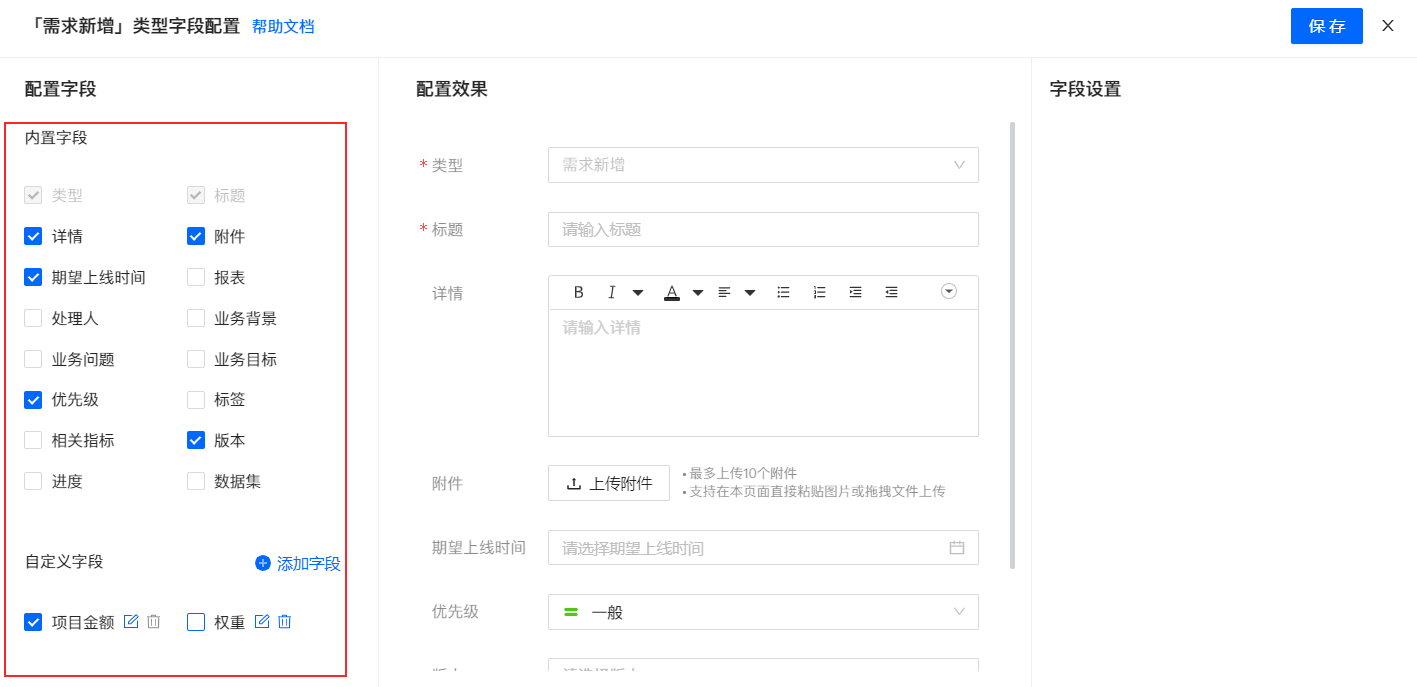
2.3 选择需求处理人
注:仅支持内置字段中勾选【处理人】需求类型选择处理人
可在设置需求处理流程时设置每个处理节点的需求处理人,需求初始状态的处理人则为反馈需求时的处理人,可以选择默认处理人,也可以另选其他处理人
详情请查看帮助文档
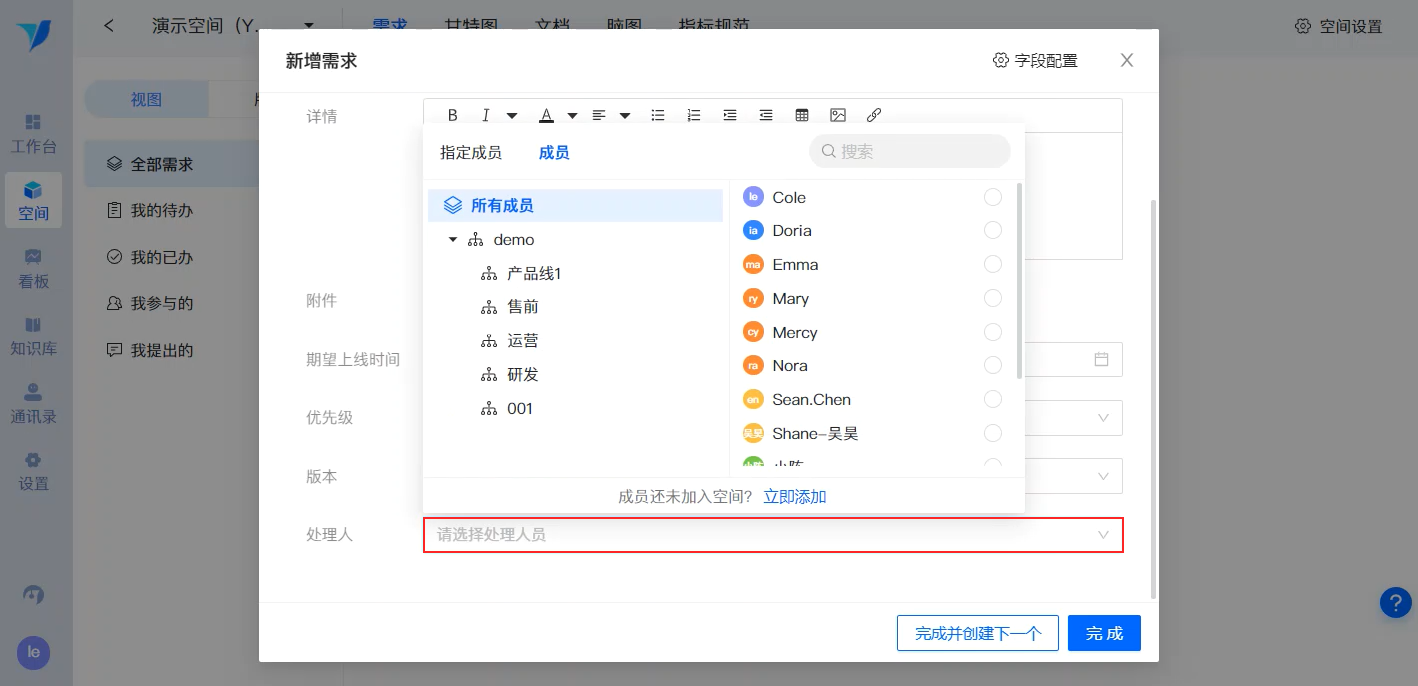
2.4 设置标签
注:仅支持内置字段中勾选【标签】需求类型填写标签字段
字段配置时,若加上【标签】,则反馈需求时可以直接给需求打标签,业务人员能够在需求提出时选择管理员已经设置好的标签。
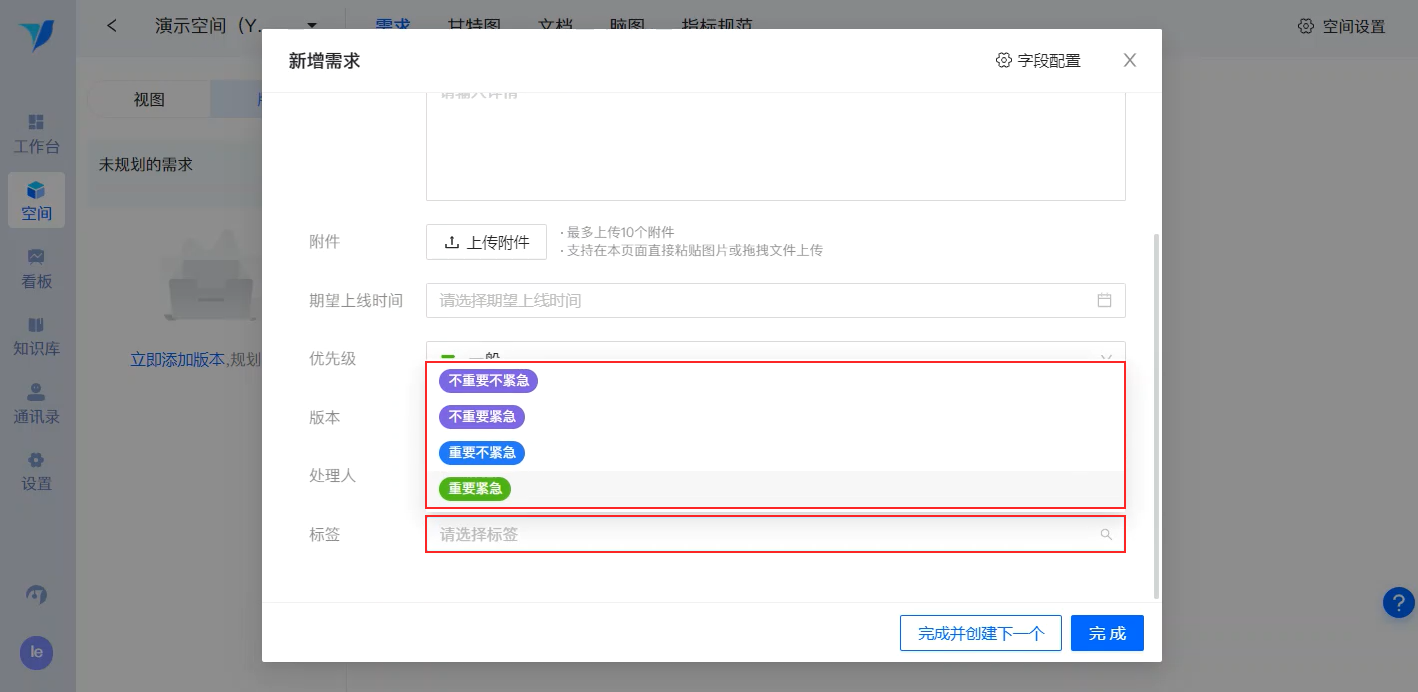
指定标签可以修改标签的名称和颜色,更好地体现需求处理的优先级
点击【标签选项】将光标放置在标签选项右端,
即可编辑标签,设置颜色。

2.5 编辑需求详情
需求提交后可以通过以下两种方式进行编辑需求详情。
方法一:需求模块单个需求后的【...】,点击编辑需求详情后编辑需求字段
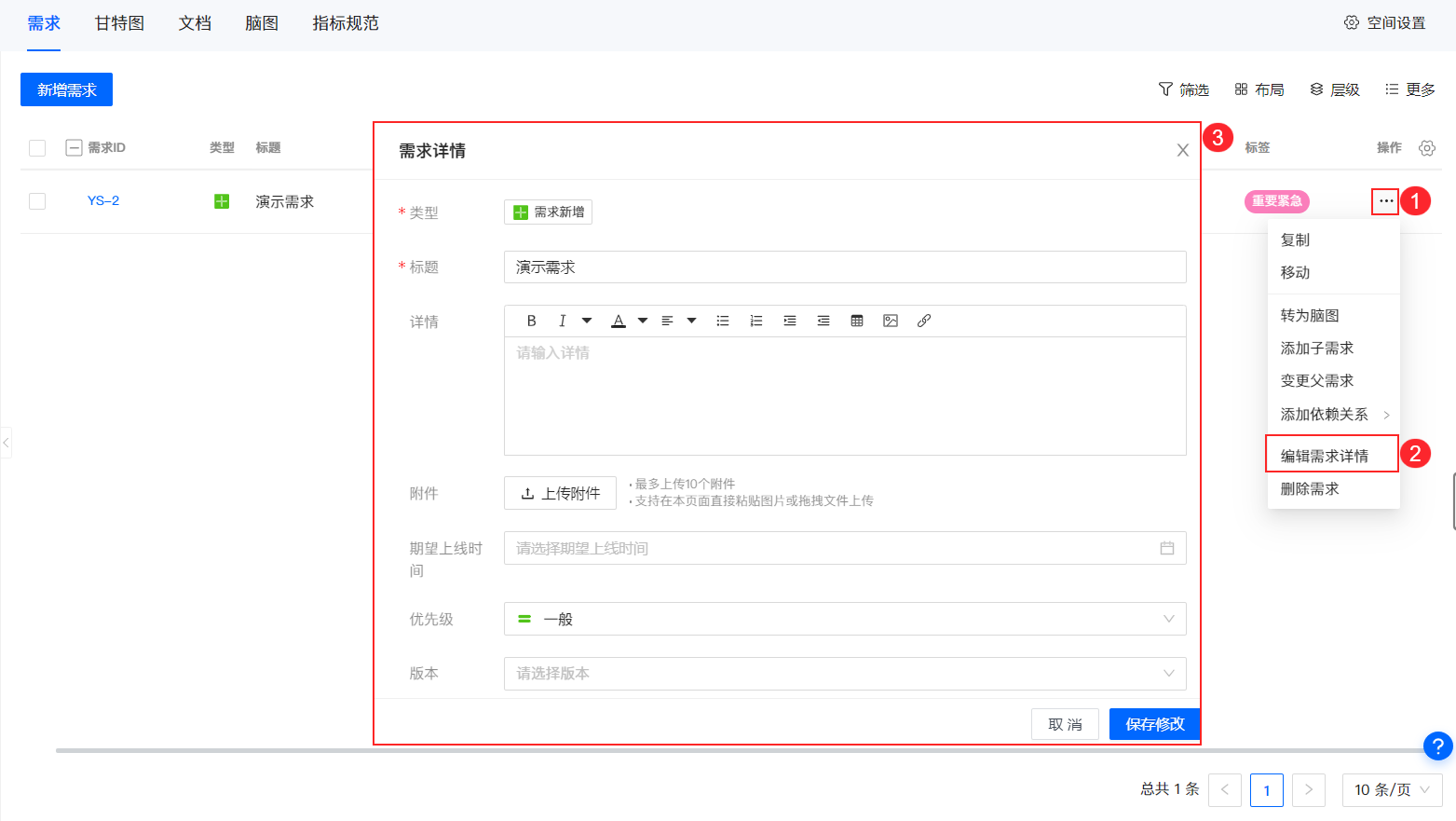
方法二:鼠标直接移动至需要修改的内容区域,出现编辑按钮,直接进行编辑,修改完成后确认即可保存修改。
其中,附件除了通过上传按钮添加外,还可以通过直接拖曳的方式添加。

注意:必填字段不可以为空,如不小心清空了必填字段的内容则此次编辑无效

